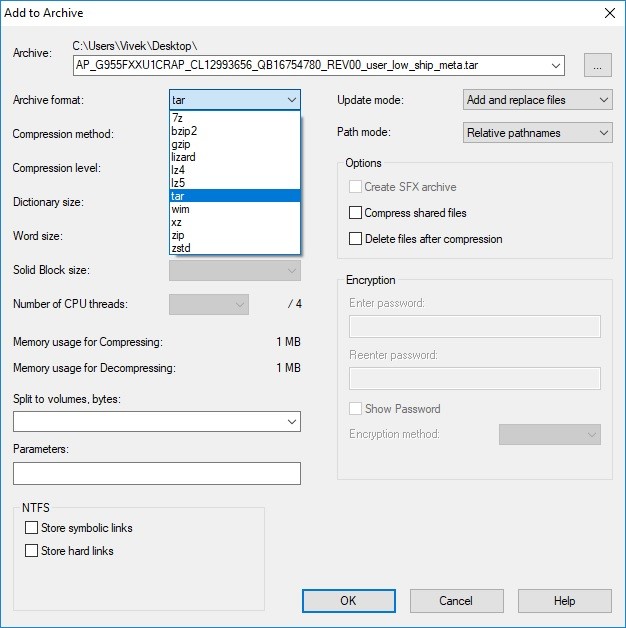Si vous rencontrez un Problème de firmware Android avec Oreo dans Odin sur votre Samsung appareil, vous pouvez prendre certaines mesures pour résoudre le problème.
Samsung a publié des mises à jour Oreo pour les Galaxy S8 et S8+, avec des fonctionnalités telles que Picture-in-Picture et une application Paramètres repensée. Cependant, certains utilisateurs ne peuvent pas installer le micrologiciel Oreo à l'aide d'Odin, car il se bloque lors du chargement de fichiers. Pour vous aider, nous avons préparé un tutoriel pour Résolvez le problème d’installation du micrologiciel Oreo dans Odin pour Samsung.
Murtaza02, membre senior de XDA, a partagé une méthode pour résoudre le problème d'installation du micrologiciel Oreo dans Odin. Samsung a ajouté un nouveau fichier avec l'extension .lz4, provoquant des complications, mais murtaza02 a trouvé un moyen de le contourner et de flasher le fichier Oreo Firmware via Odin. Voyons comment.
Problème avec l'installation du micrologiciel Android Oreo dans Odin
Pour résoudre le problème d'installation du micrologiciel Oreo dans Odin pour les appareils Samsung, suivez attentivement les instructions ci-dessous. Les étapes sont simples, vous ne vous tromperez donc pas si vous les suivez comme indiqué. Assurez-vous d’avoir tout ce dont vous avez besoin (consultez la liste ci-dessous).
Composants requis:
- Galaxy S8/S8+ (G950F/G950FD/G955F/G955FD).
- Version modifiée de 7Zip qui peut ouvrir les fichiers .lz4. Télécharger.
- Odin modifié du prince Comsy. Télécharger
- Vous devez trouver la bonne ROM CRAP. Ici
- PC Windows.
Résoudre le problème du micrologiciel Oreo dans Odin pour les appareils Samsung :
- Téléchargez et installez 7zip sur votre PC Windows.
- Téléchargez et extrayez les fichiers du firmware, qui vous donneront 5 fichiers nommés AP, BL, CP, CSC_OXM et HOME_CSC_OXM.
- Tous les fichiers extraits auront l'extension .tar.md5. La partie délicate et mouvementée commence maintenant.
- Renommez tous les fichiers et supprimez l'extension .md5 de leurs noms, les transformant en fichiers .tar.
- Après avoir renommé les fichiers, extrayez chaque fichier .tar à l'aide de 7zip dans des dossiers séparés – assurez-vous de les extraire dans des dossiers séparés pour éviter de les mélanger.
- À partir de chaque fichier extrait, vous obtiendrez un dossier et quelques fichiers. Extrayez les fichiers .lz4 en cliquant avec le bouton droit et en sélectionnant « 7-zip Zstandard » -> « Extraire ici ».
- Après avoir extrait tous les fichiers .lz4, vous aurez les fichiers originaux compatibles avec Odin. Vous pouvez maintenant supprimer ou déplacer les fichiers .lz4.
- Répétez le même processus avec les cinq fichiers extraits du micrologiciel.
- Après avoir extrait tous les fichiers .lz4, sélectionnez tous les fichiers et le dossier de métadonnées, faites un clic droit et sélectionnez « 7-zip Zstandard » -> « Ajouter à l'archive ».
- Renommez les fichiers à leurs noms d'origine pour garantir la compatibilité avec Odin. Par exemple, enregistrez le fichier AP sous AP_G955FXXU1CRAP_CL12993656_QB16754780_REV00_user_low_ship_meta.tar et sélectionnez le format d'archive comme tar.

- Répétez le même processus pour tous les fichiers, ce qui ne devrait pas prendre longtemps. Une fois fait, utilise Odin pour flasher tous les fichiers.
Ceci conclut le processus.
N'hésitez pas à poser des questions concernant cet article en écrivant dans la section commentaires ci-dessous.